OpenVPN ile ASUSTOR üzerinde ExpressVPN nasıl kurulur
Bu makale size gösterecek ASUSTOR üzerinde ExpressVPN nasıl kurulur, OpenVPN protokolünü kullanarak. Tamamen kurulmuş bir ASUSTOR cihazına ve bir ExpressVPN aboneliğine ihtiyacınız olacaktır. Başlamak:
ExpressVPN hesap kimlik bilgilerinizi bulun
ExpressVPN hesabınızda oturum açarak başlayın.
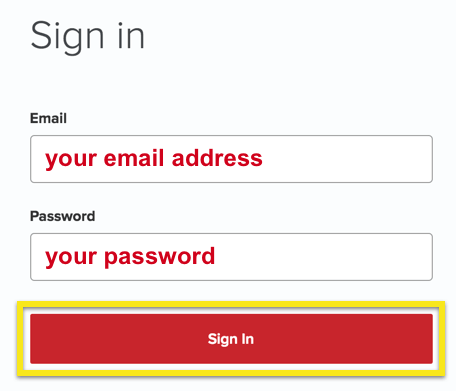
Hoş geldiniz e-postasındaki bağlantıyı tıkladıktan veya web sitesine giriş yaptıktan sonra, Daha Fazla Cihazda Kur.
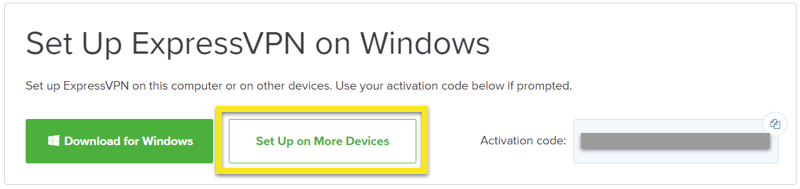
Ekranın sol tarafındaki simgesini tıklayın. Manuel Yapılandırma. Sağ tarafta şunu seçin: OpenVPN. OpenVPN yapılandırmanızı göreceksiniz Kullanıcı adı, parola, ve bir listesi OpenVPN yapılandırma dosyaları.
Sağ üst köşeyi tıklayarak kullanıcı adınızı ve şifrenizi kopyalayabilirsiniz..
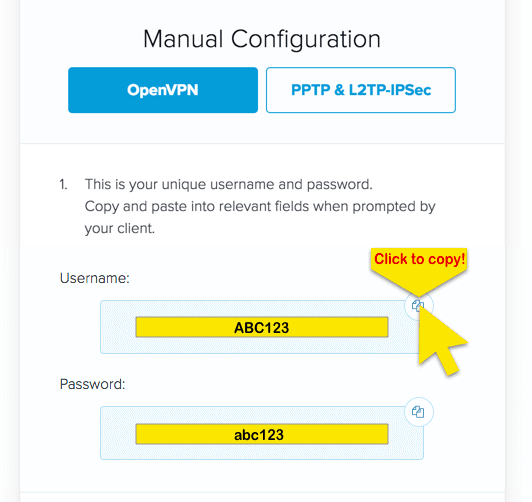
Dosya listesine ilerleyin ve dosyayı indirin. OpenVPN yapılandırma dosyaları bağlanmak istediğiniz konumlar için.
Bu sekmeyi açık bırakın, daha sonra ExpressVPN kullanıcı adınıza ve şifrenize ihtiyacınız olacak.
VPN profilinizi ayarlayın
Şimdi, ASUSTOR gösterge tablosu, git Ayarlar.
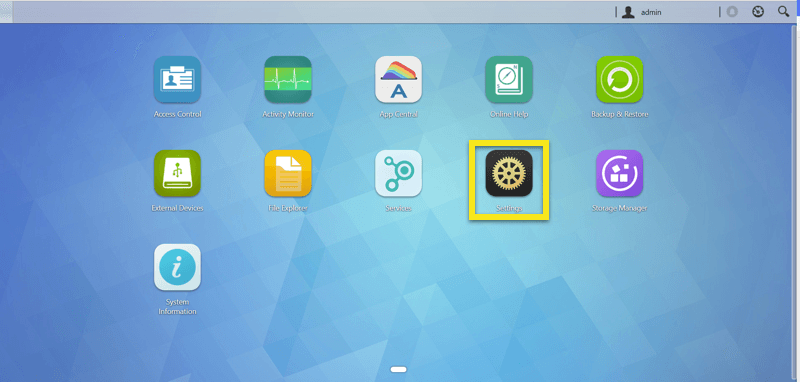
Altında Ağ, tıkla Ağ Arayüzü çıkıntı.
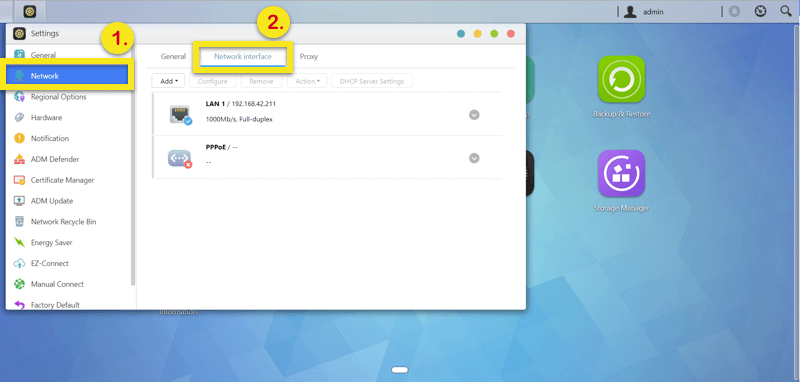
Tıklamak Ekle ve seç VPN oluştur.
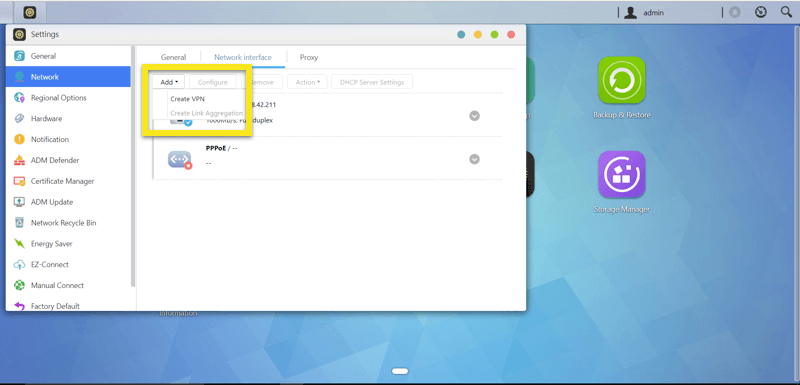
seçmek OpenVPN ve tıkla Sonraki.
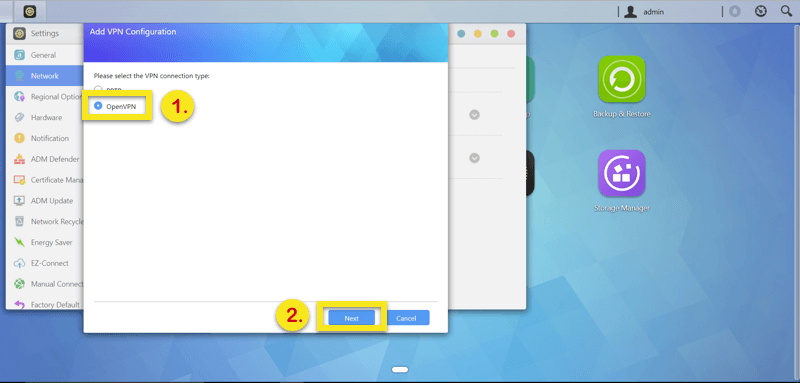
seçmek Yapılandırma Dosyalarını OpenVPN Sağlayıcısından İçe Aktar ve tıkla Sonraki.
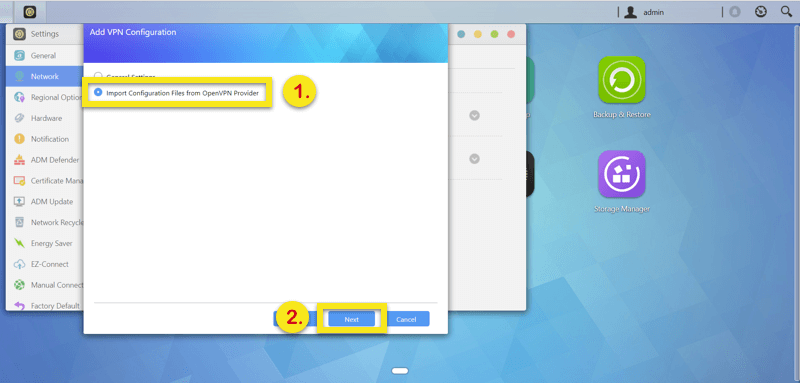
Alanları aşağıdaki gibi doldurun:
- Ad: bağlantıyı hatırlamanız için bir ad
- Hesap: yukarıda elde ettiğiniz ExpressVPN kullanıcı adını kullanın
- Parola: yukarıda elde ettiğiniz ExpressVPN şifresini kullanın
- Dosyaları içe aktar: Tıklayın Araştır ve daha önce indirdiğiniz yapılandırma dosyalarını yükleyin
Tıklayın Bitiş.
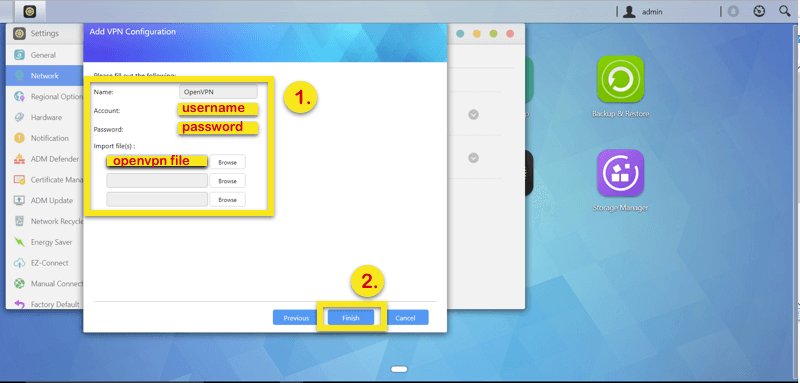
Yardıma mı ihtiyacınız var? Acil yardım için ExpressVPN Destek Ekibi ile iletişim kurun.
VPN sunucusuna bağlanma
Ana “Ağ arayüzü” menüsünde, oluşturduğunuz OpenVPN bağlantısını seçin ve Aksiyon > Bağlan.
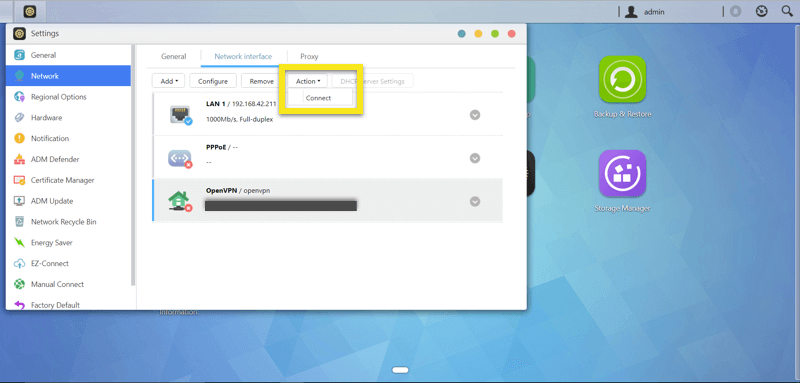
Yardıma mı ihtiyacınız var? Acil yardım için ExpressVPN Destek Ekibi ile iletişim kurun.
VPN sunucusuyla bağlantıyı kes
VPN bağlantısını kesmek için, kesmek.
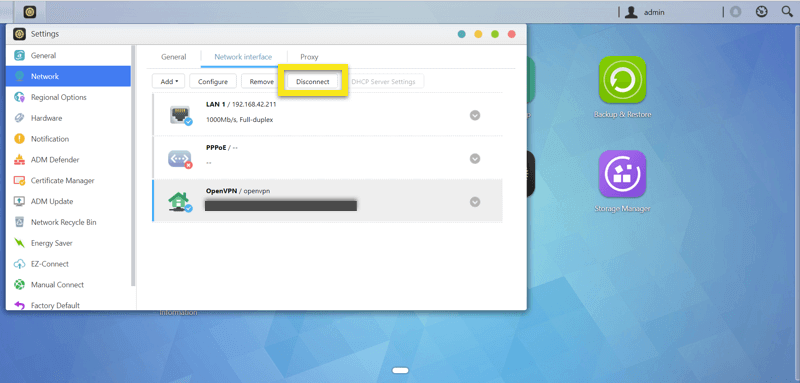

17.04.2023 @ 19:20
This article explains how to install ExpressVPN on ASUSTOR using the OpenVPN protocol. You will need a fully installed ASUSTOR device and an ExpressVPN subscription. To get started, log in to your ExpressVPN account and click on the “Set Up on More Devices” button on the left side of the screen. Select “Manual Configuration” and then choose “OpenVPN.” You will see your username, password, and a list of OpenVPN configuration files. Copy your username and password and download the configuration file for the location you want to connect to. Next, go to the ASUSTOR dashboard and click on “Settings” and then “Network.” Click “Add” and select “Create VPN.” Choose “OpenVPN” and then select “Import Configuration Files from OpenVPN Provider.” Fill in the fields with your ExpressVPN username and password and import the configuration file you downloaded earlier. Click “Finish” and then select your OpenVPN connection from the “Network Interface” menu and click “Connect.” To disconnect, simply click “Disconnect.” If you need help, contact the ExpressVPN support team.